Để cấu hình lại các thông số, chặn những vị khách xài chùa WiFi, thay đổi DNS, tên và mật khẩu WiFi… bạn cần phải truy cập vào router bằng tài khoản mặc định do nhà mạng cung cấp ban đầu. Tuy nhiên, nhiều người thường không ghi nhớ tài khoản này dẫn đến việc không thể thay đổi các thiết lập.

1. Máy tính
Để khắc phục tình trạng trên, bạn hãy tải phần mềm Router Default Passwords tại địa chỉ https://goo.gl/UezLuxm, tương thích với các thiết bị chạy Windows 7 trở lên. Khi hoàn tất, bạn chỉ cần giải nén và có thể sử dụng ngay mà không cần cài đặt.
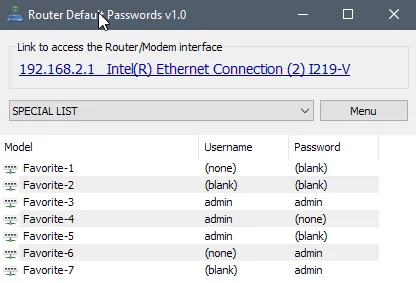
Chương trình sẽ hiển thị liên kết trực tiếp dẫn đến trang đăng nhập router. Ảnh: MINH HOÀNG
Đầu tiên, chương trình sẽ cố gắng phát hiện địa chỉ IP của router hoặc modem và hiển thị một liên kết trên giao diện chính, khi nhấp vào, người dùng có thể truy cập nhanh vào trang đăng nhập router mà không cần phải dò tìm địa chỉ IP theo cách thủ công như trước đây.
Tiếp theo, bạn hãy chọn thương hiệu router/modem đang sử dụng, lúc này phần mềm sẽ hiển thị các model tương ứng, cùng với đó là tên đăng nhập (username) và mật khẩu (password) mặc định. Lúc này, bạn chỉ cần nhấn phải chuột và sao chép lại toàn bộ thông tin, sau đó bấm vào liên kết trên cùng để mở trang đăng nhập router và tiến hành đăng nhập.

Sao chép tên đăng nhập và mật khẩu router mặc định. Ảnh: MINH HOÀNG
Nếu thương hiệu router hoặc model đang sử dụng không có trong danh sách, bạn có thể thử tên đăng nhập và mật khẩu mặc định của những dòng tương đương, thường thì nhà sản xuất sẽ không thay đổi quá nhiều những thông tin này.
2. Smartphone
Đầu tiên, bạn hãy tải và cài đặt ứng dụng WiFi Router Master cho smartphone tại địa chỉ https://goo.gl/H2UXDv, tương thích với các thiết bị chạy Android 4.0.3 trở lên. Giao diện của ứng dụng tương đối đơn giản với các mục chính gồm Kiểm tra tốc độ Internet, Ai đang sử dụng WiFi của tôi? Cài đặt Router và Mật khẩu Router.
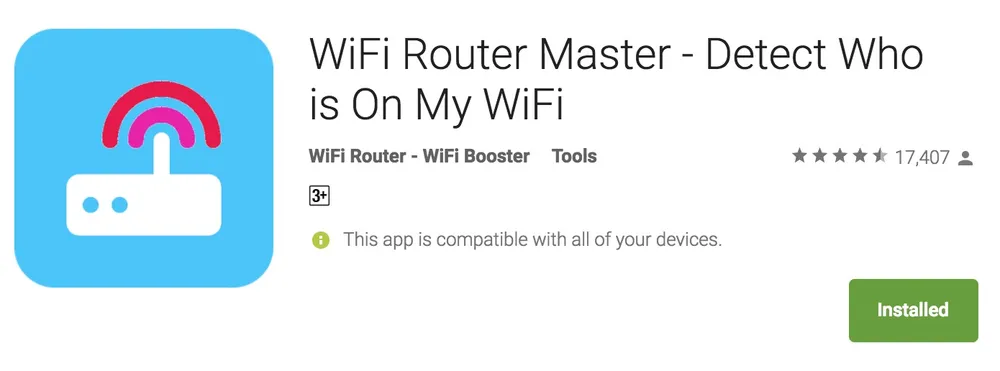
Ứng dụng WiFi Router Master được cung cấp hoàn toàn miễn phí trên Google Play. Ảnh: MINH HOÀNG
Trong khuôn khổ bài viết này, chúng ta chỉ quan tâm đến phần tìm lại tên đăng nhập và mật khẩu router, các tính năng còn lại người dùng có thể tự tìm hiểu thêm trong quá trình sử dụng. Để xem lại mật khẩu router, bạn hãy nhấp vào tùy chọn Mật khẩu Router ở phía dưới cùng.
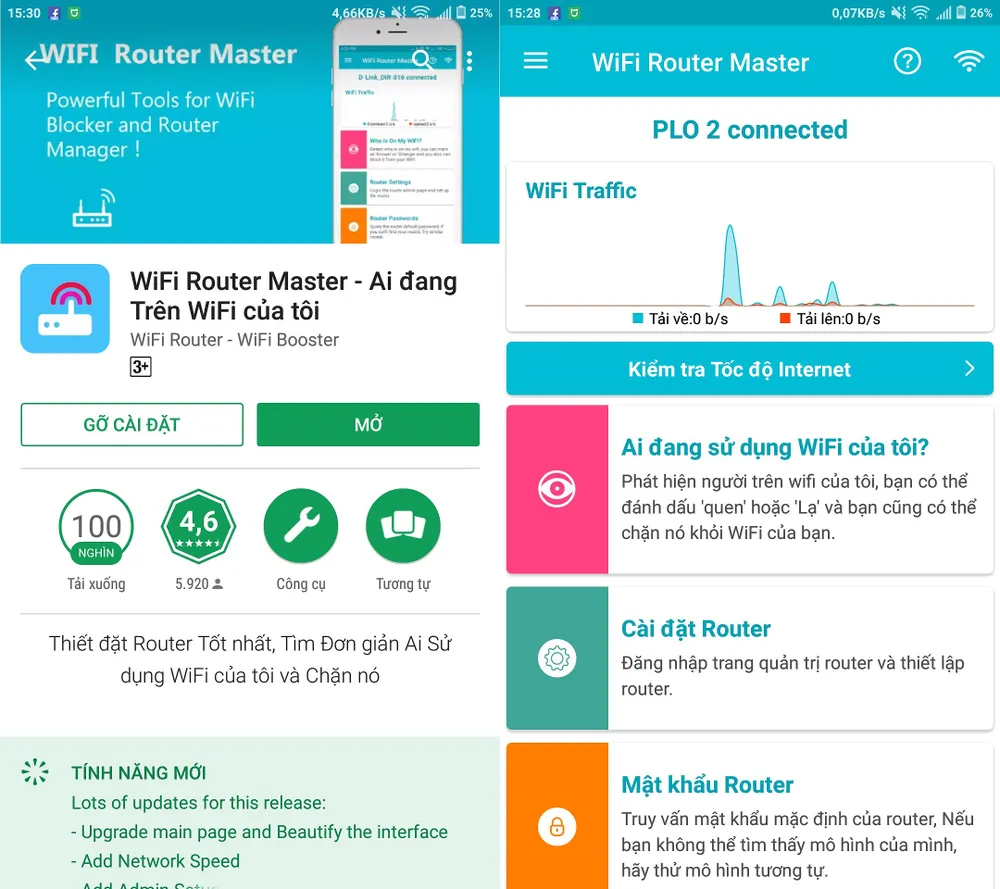
Ứng dụng còn hỗ trợ chặn những vị khách xài chùa WiFi. Ảnh: MINH HOÀNG
WiFi Router Master cung cấp sẵn một cơ sở dữ liệu gồm tên đăng nhập và mật khẩu mặc định của nhiều dòng router khác nhau gồm Netgear, TP-Link, Linksys... Để tiết kiệm thời gian, người dùng có thể nhập model router vào khung tìm kiếm. Lưu ý, nếu không tìm thấy, bạn có thể sử dụng tên đăng nhập và mật khẩu của những dòng router cùng loại.
Ngoài ra, người dùng cũng có thể lên Google để tìm mật khẩu mặc định cho router theo cú pháp sau, ví dụ router Asus RT-AC5300 and default password hoặc truy cập trực tiếp vào địa chỉ http://routerpasswords.com./, lựa chọn thương hiệu router đang sử dụng rồi kích vào nút Find Password. Ngay lập tức nó sẽ trả về cho bạn một danh sách khá đầy đủ các model của dòng router này cùng tên đăng nhập và mật khẩu mặc định.

Tìm kiếm tên đăng nhập và mật khẩu router mặc định trong nháy mắt. Ảnh: MINH HOÀNG
Hy vọng với những mẹo nhỏ đơn giản mà Kynguyenso.plo.vn vừa giới thiệu bên trên, bạn đọc có thể dễ dàng tìm lại mật khẩu đăng nhập router trong nháy mắt. Bên cạnh đó, người dùng cũng nên tham khảo thêm một số mẹo hay như Cách tăng tốc WiFi trong nháy mắt hoặc 3 cách sửa lỗi máy tính không thể kết nối WiFi.
Nếu cảm thấy hữu ích, bạn đừng quên chia sẻ bài viết cho nhiều người cùng biết hoặc để lại bình luận khi gặp rắc rối trong quá trình sử dụng.

